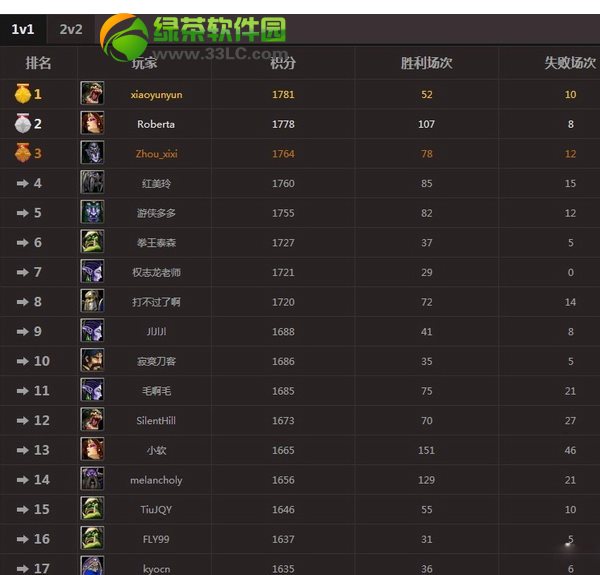萬盛學電腦網 >> 圖文處理 >> Photoshop教程 >> ps調色教程 >> PS輕松四步調出寧靜的清新色調+滄桑的強烈色調
PS輕松四步調出寧靜的清新色調+滄桑的強烈色調
經常看到一類很喜歡的風格,但無從下手,想知道高手是怎麼做的?來看今天這兩個調色教程速成版。效果驚艷不說,你可以學到@他山之眼 是如何觀察圖片,得出後期思路,最後總結出可以舉一反三的方法。干貨超多,來收!

這張照片有這麼幾個特點:
一、畫面的細節比較豐富,寬容度看起來比較高。
二、畫面的飽和度不高,但是個別顏色的明度比較高(黃色和綠色,注意觀察水稻和樹的顏色)
三、整體色彩比較偏藍。
四、色彩整體比較清新。
所以說我們對應的後期步驟就是:
一、降低GAMMA值。
二、降低畫面的飽和度,提高黃色、綠色的明度。
三、通過柔光層營造整體色調。
四、提高自然飽和度。
我們先打開一張圖片:

一、降低gamma值
降低gamma值後的效果是這樣的:
(注:在Photoshop中gamma值可在調整-曝光值-灰度系數校正,灰度系數即gamma值)

可以看到,下面這張圖相對於原圖的細節更加豐富,沒有原圖那麼高的對比度。
大家可以試一下直接降低對比度或者提高亮度會是什麼效果。
二、降低畫面飽和度,提高黃色和綠色的明度

我們降低飽和度和提高自然飽和度之間有什麼關系?
自然飽和度不至於讓顏色過於飽和,從而避免畫面的色彩過於艷麗,因此在營造清新色調的時候會經常用到。
畫面效果是這樣的:

三、通過柔光層營造基調
新建圖層,填充顏色R178 G208 B232,然後把混合模式改為柔光,不透明度47%。

畫面效果是:

四、調整一下整體的亮度



原圖是這樣的:

教程第二彈:強烈色調

這張圖一看,就有幾個很明顯的特點:
1、畫面的飽和度比較低。所以畫面顯得比較柔和,不刺眼。
2、畫面的對比度比較高。可以看到畫面沒有很豐富的細節過渡。
3、銳化處理。可以看到畫面的質感比較強,並且畫面的邊緣輪廓比較明顯。
4、色彩。可以看到畫面明顯的偏棕色和暖色。
5、曝光。這幾張照片曝光各有不同,但是都是比較集中於中間調和陰影。
所以說,我們後期的步驟很簡單:

(圖片來源於百度搜索)
1、降低飽和度


2、提高對比度


3、增加銳度

4、調整色彩
首先加一個色彩層,混合模式改為柔光,不透明度75%,渲染基色,為畫面增加棕色

然後再壓低藍色曲線,為畫面增加黃色。


五、曝光調整
這一步根據你自己的需要進行,你可以消除圖片中的高光,或者消除圖片的陰影。
因為圖各不相同,所以這要根據大家自己的需要調整。
經過以上幾步,基本上就調整完成了。
- 上一頁:PS歐美風調色修圖
- 下一頁:PS教你如何調清新歐美色調